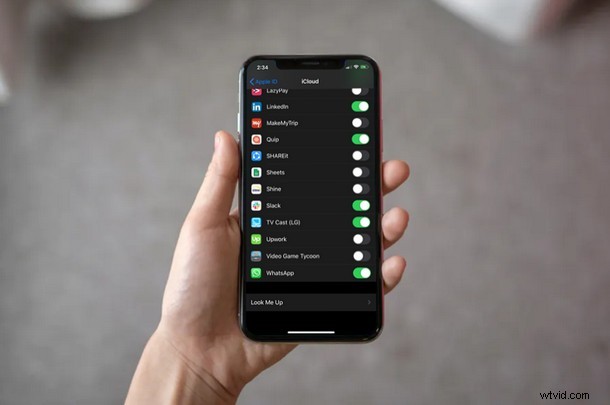
Chcesz mieć pewność, że Twoje czaty i rozmowy WhatsApp mają kopię zapasową? Jesteś we właściwym miejscu. Bez względu na to, z jakiej platformy komunikatorów korzystasz, Twoje wiadomości i inne media mają ogromne znaczenie. Mogą to być rozmowy związane z pracą ze współpracownikami, ważne plany z rodziną, przyjaciółmi, a lista jest długa. Właśnie dlatego powinieneś rozważyć utworzenie kopii zapasowej tych danych w usługach przechowywania w chmurze, aby nie stracić ich z powodu uszkodzonej aktualizacji oprogramowania lub prostej deinstalacji/ponownej instalacji aplikacji do przesyłania wiadomości.
Standardowa aplikacja Wiadomości wypiekana na urządzeniach z systemem iOS automatycznie tworzy kopie zapasowe rozmów w iCloud, o ile jest włączona. Jednak popularne usługi przesyłania wiadomości innych firm, takie jak WhatsApp, przyjmują nieco inne podejście, jeśli chodzi o tworzenie kopii zapasowych czatów.
Czy chcesz dowiedzieć się, jak tworzyć kopie zapasowe czatów WhatsApp w chmurze? Cóż, nie szukaj dalej, ponieważ w tym artykule omówimy dokładnie, w jaki sposób możesz korzystać z usługi Apple iCloud do tworzenia kopii zapasowych wszystkich wiadomości i multimediów WhatsApp, aby uniknąć przypadkowej utraty danych na dobre.
Jak włączyć iCloud Drive do tworzenia kopii zapasowych danych WhatsApp
Zanim utworzysz kopię zapasową czatów i multimediów WhatsApp, musisz upewnić się, że iCloud Drive jest włączony na iPhonie i iPadzie. Chociaż kopia zapasowa iCloud jest domyślnie włączona, niekoniecznie oznacza to, że włączona jest również usługa iCloud Drive, ponieważ oba są różne.
- Otwórz aplikację „Ustawienia” znajdującą się na ekranie głównym iPhone'a lub iPada.
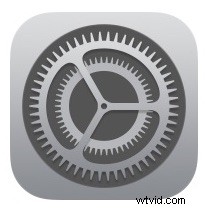
- Będziesz mógł przejść do sekcji Apple ID, dotykając „Nazwa Apple ID” znajdującą się tuż nad opcją trybu samolotowego, jak pokazano na zrzucie ekranu poniżej.
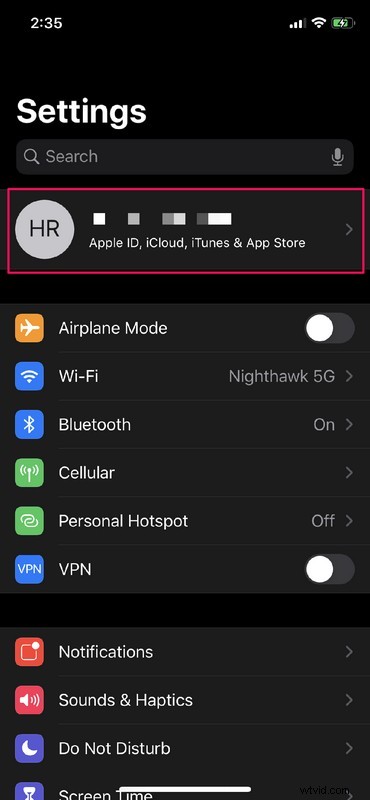
- Teraz dotknij „iCloud”, aby dostosować ustawienia dla iCloud firmy Apple.
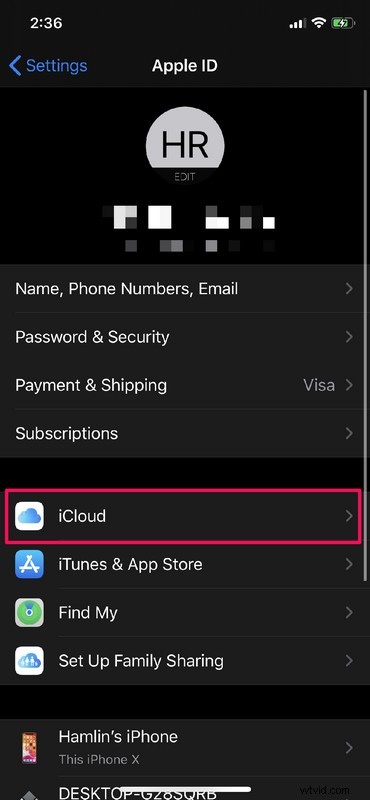
- Tutaj przewiń trochę w dół i dotknij przełącznika obok „iCloud Drive”, aby go włączyć. Dodatkowo upewnij się, że opcja „Kopia zapasowa iCloud” tuż nad nią jest również włączona.
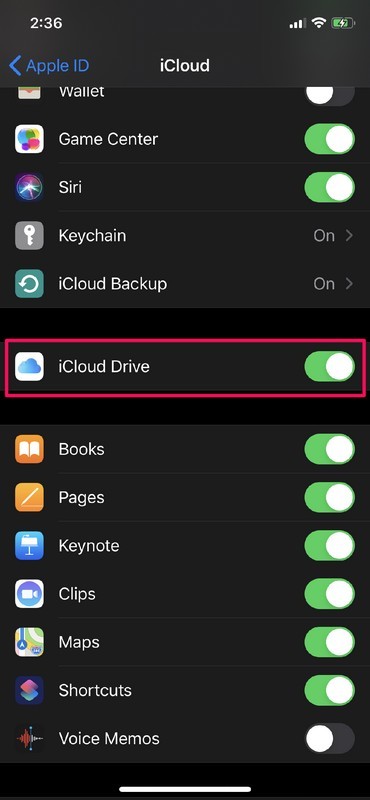
- Jeśli przewiniesz dalej w dół, zauważysz ustawienie iCloud Drive dla WhatsApp. Stuknij przełącznik obok niego, aby go włączyć, na wszelki wypadek, jeśli jest wyłączony.
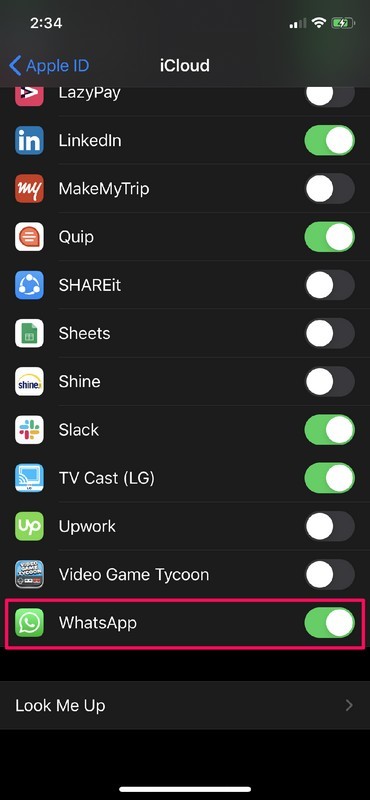
Jak tworzyć kopie zapasowe czatów WhatsApp na iCloud na iPhonie i iPadzie
Teraz, gdy włączyłeś iCloud Drive, możesz utworzyć kopię zapasową swoich danych automatycznie lub ręcznie w WhatsApp. Aby to zrobić, po prostu wykonaj poniższe czynności.
- Otwórz „WhatsApp” na ekranie głównym iPhone'a lub iPada.
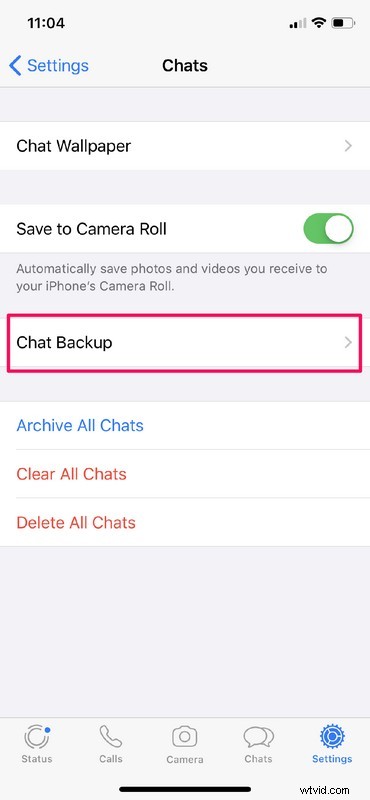
- Po otwarciu WhatsApp zostaniesz przeniesiony do sekcji czatu. Teraz dotknij „Ustawienia” znajdującego się tuż obok podświetlonej ikony czatów u dołu ekranu.
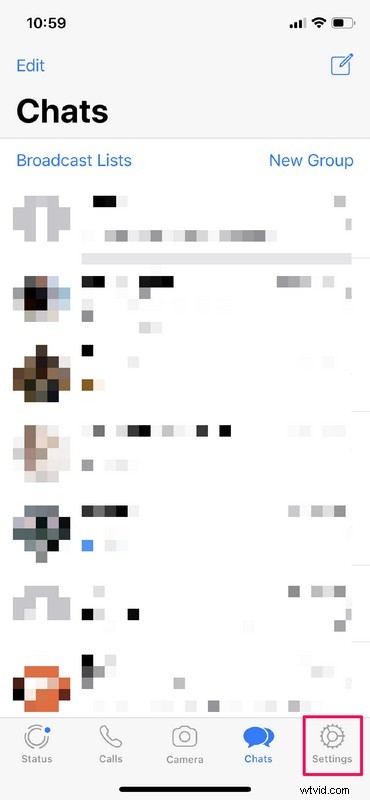
- W tym menu dotknij „Czaty”, co jest oznaczone tą samą ikoną co WhatsApp.
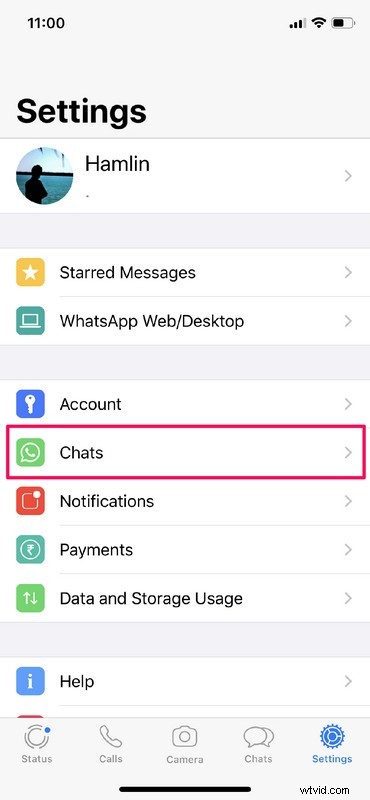
- Teraz dotknij „Kopia zapasowa czatu”.
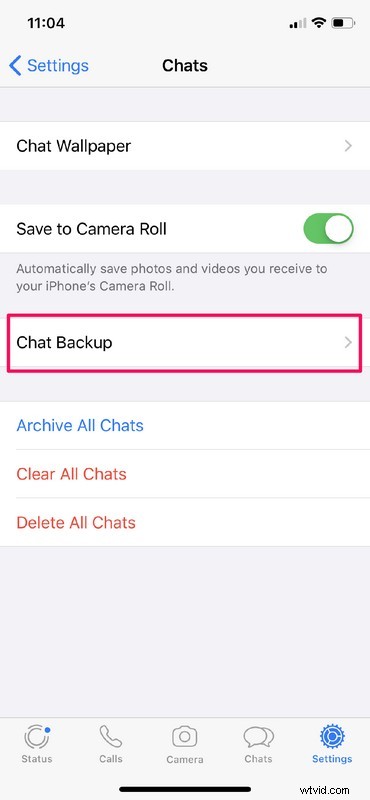
- Tutaj możesz tworzyć kopie zapasowe swoich czatów. Jeśli chcesz ręcznie utworzyć kopię zapasową rozmów i multimediów, po prostu dotknij "Utwórz kopię zapasową teraz". Zauważysz również przełącznik umożliwiający dołączenie filmów do kopii zapasowych iCloud tuż pod nim.
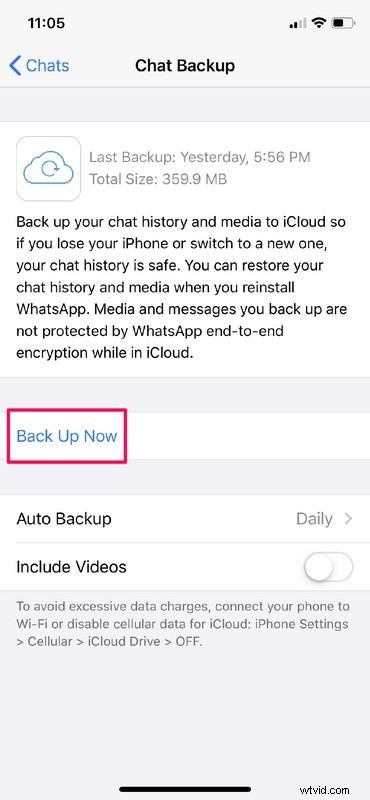
- Jeśli chcesz jeszcze bardziej dostosować częstotliwość automatycznego tworzenia kopii zapasowej danych przez WhatsApp, kliknij „Automatyczna kopia zapasowa”, która znajduje się tuż nad przełącznikiem, aby dołączyć filmy.
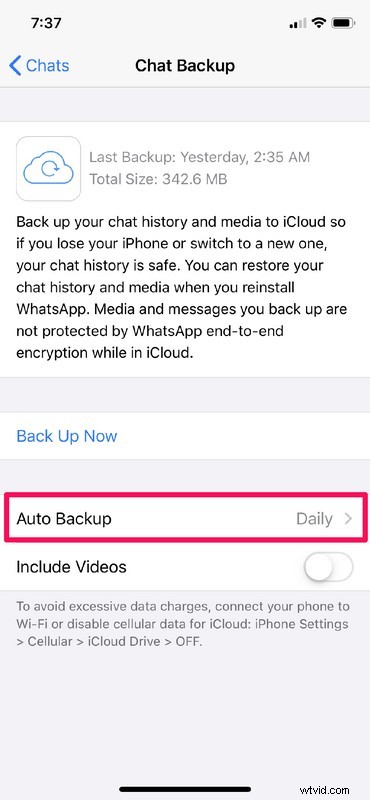
- Tutaj możesz ustawić WhatsApp, aby tworzył kopię zapasową rozmów codziennie, co tydzień lub co miesiąc. Dodatkowo, jeśli nie wolisz automatycznych kopii zapasowych lub chcesz oszczędzać dane, możesz całkowicie wyłączyć tę funkcję.
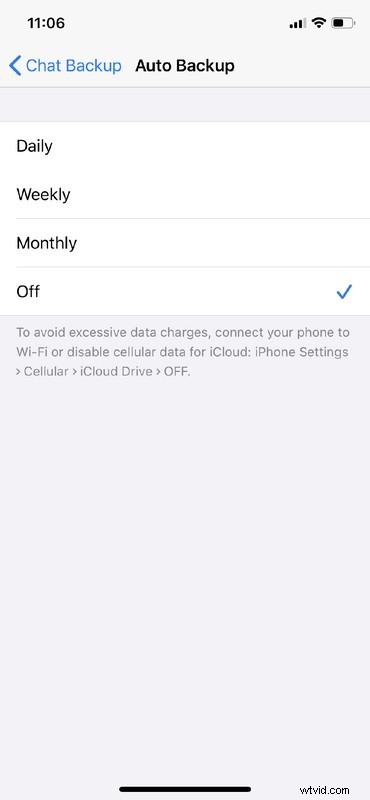
To prawie wszystkie kroki wymagane do tworzenia kopii zapasowych czatów i multimediów WhatsApp na serwerach Apple iCloud.
Od teraz, nawet jeśli później odinstalujesz i ponownie zainstalujesz WhatsApp, będziesz mógł przywrócić swoje rozmowy w ciągu kilku sekund. Aplikacja poprosi o przywrócenie danych z iCloud zaraz po wprowadzeniu numeru telefonu. Dodatkowo będziesz mógł również odzyskać swoje dane, jeśli utraciłeś je z powodu uszkodzonej aktualizacji oprogramowania iOS.
Biorąc to pod uwagę, warto zauważyć, że pojedyncza kopia zapasowa miałaby rozmiar setek megabajtów, zwłaszcza jeśli jesteś zwykłym użytkownikiem WhatsApp. Jeśli więc często korzystasz z danych komórkowych, zdecydowanie zalecamy wyłączenie automatycznych kopii zapasowych lub po prostu całkowite wyłączenie dostępu do danych komórkowych dla iCloud, aby uniknąć nadmiernych opłat za transmisję danych.
Pamiętaj, że dokładnie kopia zapasowa może zależeć od Twoich indywidualnych ustawień, więc jeśli regularnie czyścisz pamięć danych WhatsApp lub uniemożliwiasz WhatsApp zapisywanie zdjęć i filmów na iPhonie, to oczywiście nie będziesz tworzyć kopii zapasowej danych, które nie są przechowywane przez WhatsApp przede wszystkim.
Żyjemy w czasach, w których nie musimy już stale polegać na fizycznej pamięci masowej. Usługi takie jak iCloud, Google Drive, Dropbox itp. ułatwiają użytkownikom wygodne przechowywanie wszystkich swoich danych w chmurze i dostęp do nich, kiedy tylko chcą, w ciągu kilku minut. Nawet jeśli fizyczna pamięć w telefonie zostanie usunięta, możesz odzyskać wszystkie swoje dane, o ile istnieje ich pełna kopia zapasowa w chmurze. To oczywiście niezwykle wygodne, więc jeśli możesz i chcesz, dlaczego nie skorzystać z kopii zapasowych w chmurze?
Czy udało Ci się utworzyć kopię zapasową czatów WhatsApp na iCloud? Jeśli nie, jakie problemy napotkałeś podczas tej procedury? Podziel się z nami swoimi przemyśleniami i opiniami na temat kopii zapasowych WhatsApp i usług przechowywania w chmurze w sekcji komentarzy poniżej.
